在windows系统当中有一个叫UAC的功能,一般都是指用户账户控制,这个功能在我们修改系统设置的时候弹出各种提示框,最近有位win11系统用户在使用电脑的时候,想要关闭UAC功能,但是却不知道怎么操作,那么win11系统怎么关闭UAC功能呢?今天u启动u盘启动盘制作工具为大家分享win11系统关闭UAC功能的操作教程。
Win11关闭UAC功能操作方法:
1、首先我点击底部的开始菜单或搜索按钮。如图所示:
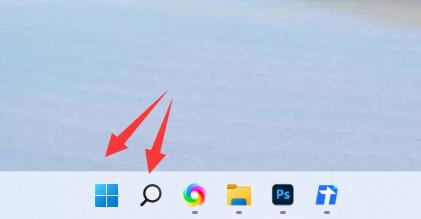
2、打开后,点击顶部的“搜索框”。如图所示:
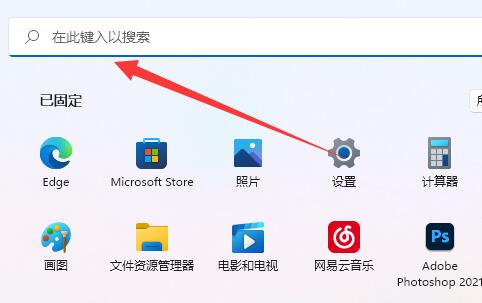
3、然后在其中输入“uac”并打开“更改用户账户控制设置”。如图所示:
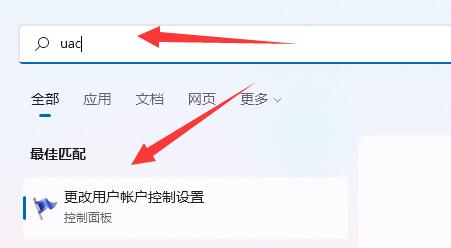
4、打开后,将左边的滑块拉到“从不通知”。如图所示:
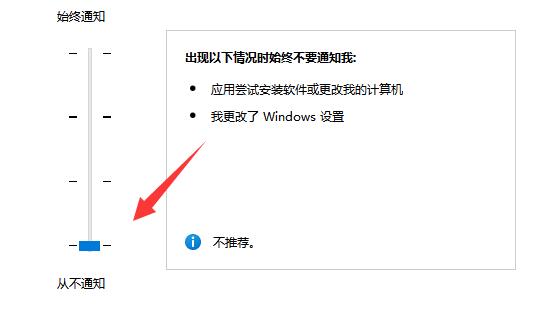
5、最后点击右下角“确定”保存即可关闭uac。如图所示:
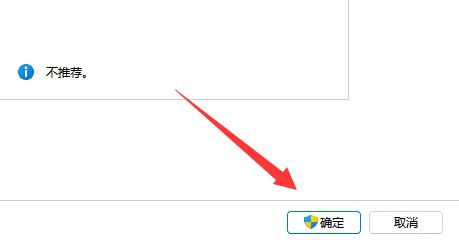
关于win11系统关闭UAC功能操作教程就为用户们详细分享到这里了,如果用户们使用电脑的时候想要关闭UAC功能,可以参考以上方法步骤进行操作哦,希望本篇教程能够帮到大家,更多精彩教程请关注u启动官方网站。

